100% Metode Gratis untuk Mengonversi RAR ke MP4

File RAR dan file MP4 sangat umum dalam kehidupan kita sehari-hari, tetapi pernahkah Anda berpikir untuk mengonversi RAR ke MP4? Dan apakah mungkin untuk mengonversi file RAR ke file MP4? Jangan pergi lebih jauh! Anda akan menemukan semua jawaban untuk pertanyaan-pertanyaan ini di artikel ini. Kami akan memperkenalkan sesuatu tentang file RAR, dan menguraikan beberapa alat konverter RAR ke MP4 teratas untuk Anda.
Part 1. Apa itu File RAR?
RAR adalah format file pribadi untuk kompresi dan pengarsipan file. RAR digunakan untuk kompresi data dan pengemasan arsip. Sederhananya, data file asli dikompres dan disimpan sebagai ekstensi rar. Biasanya, file asli disimpan sebagai file RAR melalui WinRAR untuk pengguna Windows.
Orang cenderung menggunakan file RAR karena sangat nyaman untuk disimpan dan ditransfer. Apalagi ukuran file RAR yang dikompres jauh lebih kecil dari ukuran file aslinya.

Part 2. Konverter RAR ke MP4 Ideal Tanpa Batasan
Di sini saya akan merekomendasikan perangkat lunak pihak ketiga HitPaw Video Converter yang bertujuan untuk mengonversi .rar ke MP4 tanpa kehilangan kualitas. Ini memiliki beberapa keuntungan signifikan dalam mengonversi file RAR.
- Mendukung untuk mengimpor dan mengeluarkan file video yang berbeda, hingga 1000 format didukung.
- Konversi file secara berkelompok.
- Kecepatan konversi 90x lebih cepat daripada alat online.
- Konversi penurunan kualitas tanpa kerugian.
- Antarmuka yang mudah digunakan.
Langkah mudah menggunakan HitPaw Video Converter untuk mengonversi RAR ke MP4 di Windows dan Mac
Step 1: Unduh dan instal HitPaw Video Converter, lalu buka program di komputer Anda.

Step 2: Pilih "Tambah File" dari sudut kiri atas untuk memilih video yang diinginkan pada file RAR. Anda juga dapat menarik dan melepas file video dalam file RAR langsung ke program.
Step 3: Setelah mengimpor video rar Anda, klik tombol Pengaturan di sebelah video untuk memilih format output. Klik Video > MP4, dan pilih kualitas video yang Anda suka, seperti sumber yang sama, 4K, HD, dll.

Step 4: Klik tombol Convert, atau tombol Convert All jika ada beberapa video. Setelah itu, Anda dapat memeriksa file video yang dikonversi dari tab 'Dikonversi'. Anda dapat mengaktifkan akselerasi GPU untuk mempercepat kecepatan konversi.


Jadi, ini adalah langkah mudah untuk mengkonversi .rar ke .mp4 dengan software HitPaw Video Converter. Perangkat lunak ini menawarkan beberapa fitur tambahan lainnya untuk memperkaya pengalaman video Anda seperti editor bawaan, pemutar video bawaan, dan bahkan mengunduh video dari YouTube, Instagram, Facebook, etc.
Part 3. Cara Mengonversi RAR ke MP4 di Windows Menggunakan WinRAR
WinRAR adalah alat kompresi file yang hebat. Itu dapat membuat cadangan data, mengurangi ukuran lampiran email, membuat file kompresi baru dalam format RAR dan ZIP, dan mendekompresi CAB, ARJ, LZH, TAR, GZ, ACE, UUE, BZ2 dan jenis file terkompresi lainnya.
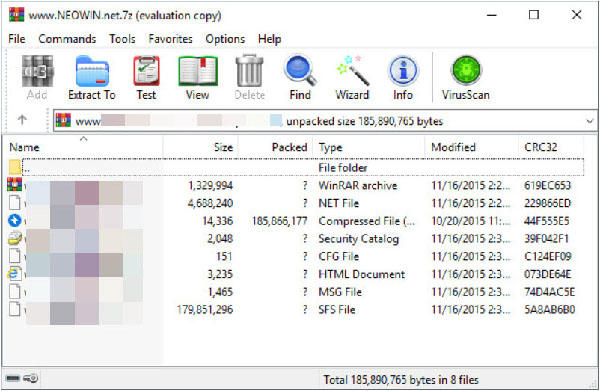
Bagaimana mengkonversi RAR ke MP4 dengan WinRAR:
Step 1: Anda harus mengunduh dan menginstal perangkat lunak WinRAR di komputer Anda terlebih dahulu. Jika belum ada perangkat lunak yang diinstal, coba unduh dari situs web atau di dalam Microsoft Windows Store.
Step 2: Setelah menginstal, cari file RAR yang ingin Anda konversi. Pastikan untuk memilih untuk membukanya dengan software WinRAR.
Step 3: Sebuah jendela akan muncul meminta Anda untuk mengonfirmasi pembukaan dengan WinRAR, lalu konfirmasikan.
Step 4: Jendela baru lainnya akan terbuka, dan Anda akan melihat file MP4 (2) disertakan dalam file RAR Anda. Anda bebas menyalin, menghapus, atau membuka file-file ini.
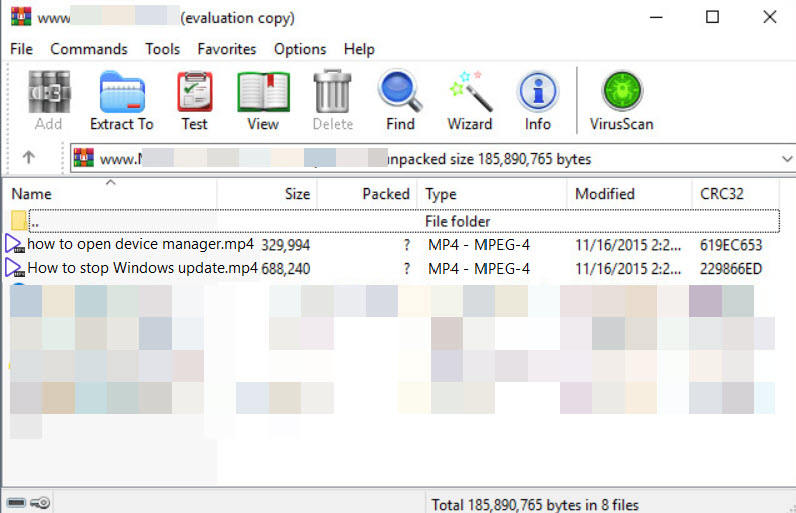
Part 4. Bagaimana Mengubah File RAR menjadi MP4 di Mac Menggunakan Unarchiver?
Selain itu, jika Anda menggunakan perangkat Mac dan ingin mengubah file RAR menjadi file MP4, itu juga cukup mudah. Jika ada file MP4 dalam file RAR terkompresi, maka The Unarchiver akan menjadi konverter RAR ke MP4 yang bagus. Coba langkah-langkah berikut:
Step 1: Pertama-tama, unduh gratis konverter RAR ke MP4 - Aplikasi Unarchiver dari App Store di Mac. Kemudian instal.
Step 2: Pilih jenis file arsip yang ingin Anda buka aplikasinya, dan pastikan untuk memilih RAR.
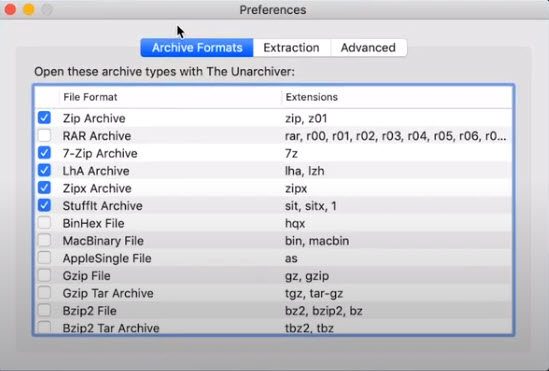
Step 3: Buka file RAR yang ingin Anda konversi, lalu buka dengan The Unarchiver.
Step 4: Pilih tempat Anda ingin menyimpan file ekstraksi RAR. Kemudian aplikasi akan mengekstrak dan menyimpannya ke folder.
Step 5: Buka folder dan Anda akan melihat file MP4 yang dikonversi.
Part 5. Cara Mengonversi RAR ke MP4 Online
Selain WinRAR, ada beberapa konverter RAR ke MP4 online yang akan membantu Anda mengonversi file RAR ke file MP4.
1. Pengonversi Video Online HitPaw
HitPaw Video Converter Online adalah konverter online gratis yang mendukung sebagian besar impor dan keluaran video umum termasuk MP4, MKV, AVI, MOV, FLV, SWF, 3GP, dll.
Langkah-langkah untuk mengonversi video dalam RAR ke MP4 menggunakan alat online ini mudah:
Step 1. Masukkan alamat situs ke browser di perangkat PC, Mac, Android, atau iOS. Unggah file video Anda di folder RAR ke situs.

Step 2. Pilih format output untuk file rar, Anda dapat memilih MP4 dari daftar format output.
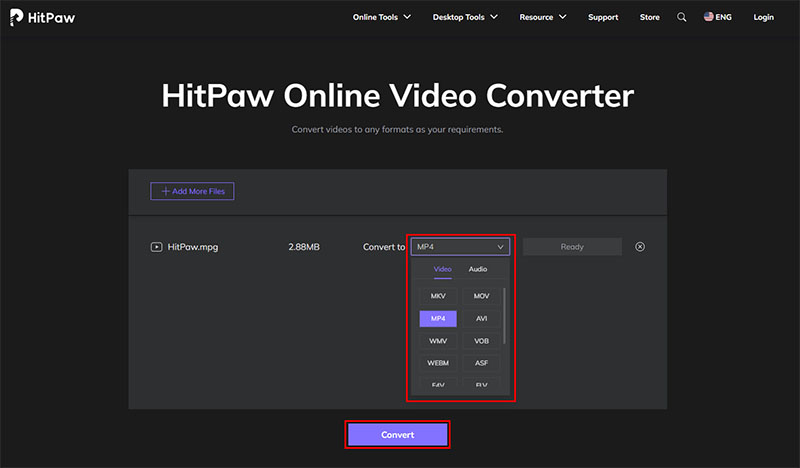
Step 3. Setelah konversi, klik tombol Unduh untuk menyimpan video yang dikonversi.
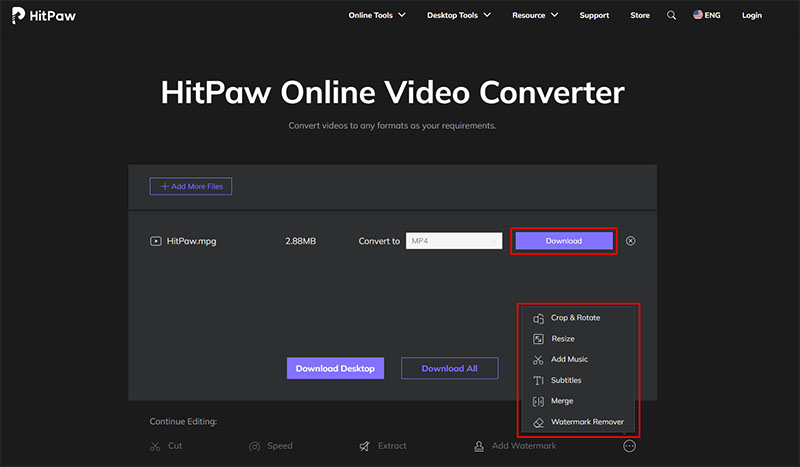
2. Konverter RAR ke MP4 Online Gratis - filezigzag
Filezigzag terkenal dengan kemampuannya untuk mengonversi file ke berbagai format, dan telah dikategorikan oleh beberapa bagian: konverter gambar, konverter video, konverter audio, konverter dokumen, dll. Sementara Filezigzag menawarkan ekstensi untuk browser Anda, sehingga mudah didekati.
Untuk mengonversi RAR ke MP4 menggunakan Filezigzag:
Step 1: Buka Filezigzag situs web di browser Anda.
Step 2: Klik Telusuri File, lalu unggah file RAR Anda.
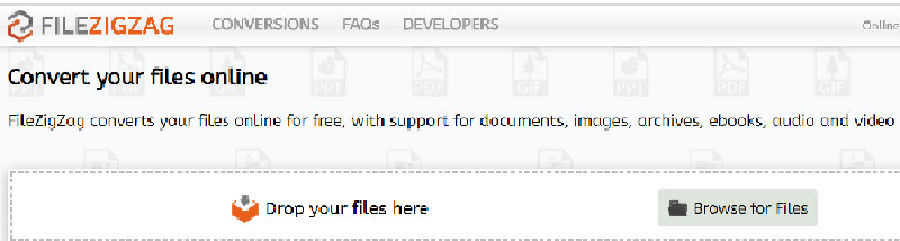
Step 3: Di bawah bagian Format Target, pilih format yang Anda targetkan dan mulailah mengonversi.
3. Konversi File RAR ke MP4 Online Gratis - ezyzip
Ezyzip adalah alat canggih yang dirancang khusus untuk konversi online. Meskipun ini adalah alat online, ini akan melindungi privasi data Anda dan membuat konversi Anda sangat cepat.
Step 1: Klik situs web ezyzip website, lalu klik Pilih File.
Step 2: Pilih file rar Anda, dan klik Ekstrak.
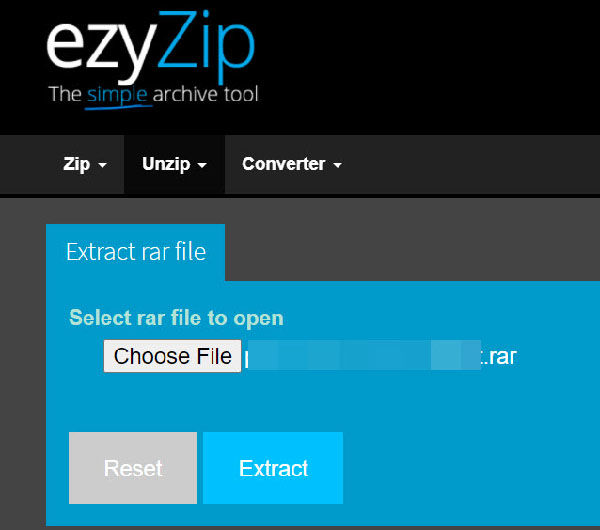
Step 3: Situs web akan membuka rar file Anda dan Anda akan mendapatkan file MP4 Anda.
4. konverter file rar online - rar-to-zip.file-converter-online
Dengan alat ini Anda dapat mengonversi format file apa pun ke format yang didukung secara online. Ini adalah alat yang hebat sejak 2013, dan telah mengonversi lebih dari 40 juta file untuk pengguna.
Step 1: Klik rar-to-zip.file-converter-online di browser Anda untuk membuka situs web.
Step 2: Klik Pilih File, dan pilih file RAR Anda untuk diunggah.
Step 3: Pilih jenis file, dan klik Mulai Konversi.
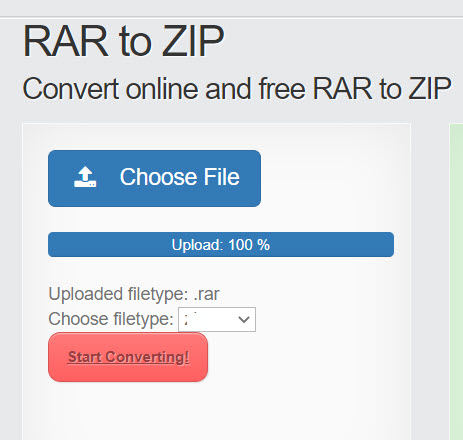
Maka Anda baik untuk pergi.
Pikiran Akhir
Menggunakan konverter RAR ke MP4 gratis memiliki sedikit banyak batasan pada ukuran video, kecepatan unduh, dan iklan. Jika Anda ingin mengonversi RAR ke MP4 dalam kualitas tinggi, atau video Anda berukuran besar atau Anda memiliki ratusan video yang menunggu untuk dikonversi, kami memiliki alat yang sempurna yang dapat Anda uji dengan bebas, yaitu HitPaw Video Converter. Ini adalah pengonversi file video dan audio yang luar biasa yang kompatibel dengan 1000 format berbeda. Selain itu, HitPaw Video Converter mudah digunakan berkat antarmuka yang ramah pengguna dan dapat menyelesaikan pekerjaan dalam hitungan detik! Direkomendasikan untuk profesional maupun pemula.












Join the discussion and share your voice here
Leave a Comment
Create your review for HitPaw articles